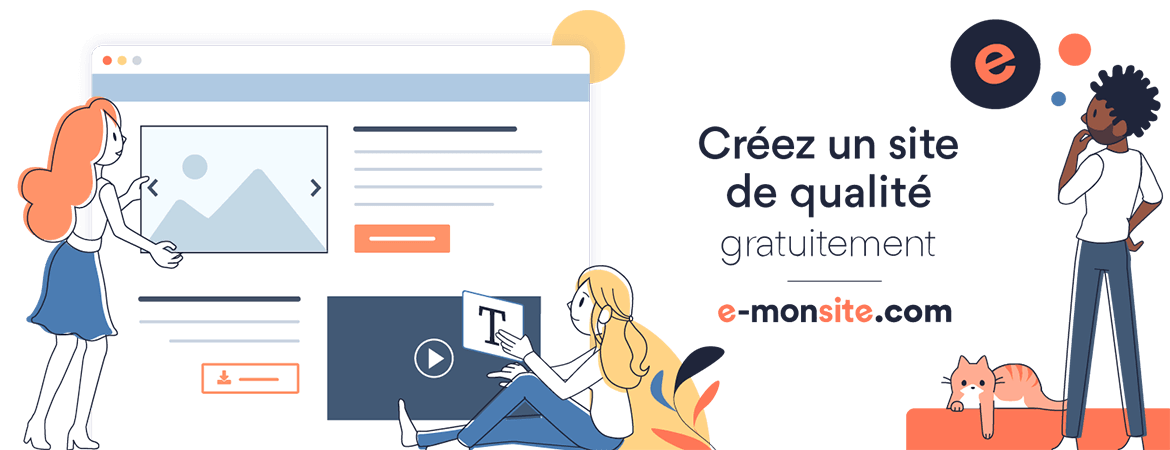Activité 2 - Les formats d'image
Nous avons vu précédement que la définition d’une image numérique est le nombre de pixels qui la composent, et que la résolution d'une image est exprimée par un nombre de pixels par unité de longueur (souvent le pouce, soit 2,54 centimètres).
Nous allons voir maintenant que pour définir une image nous avons besoin d'autre paramètres.
Profondeur de couleur
Définition :
La profondeur de couleurs, dont l'unité est le "bits par pixel" (bpp), correspond au nombre de bits (c'est-à-dire de 0 et de 1) nécessaire pour stocker en mémoire la couleur d'un pixel.
Plus la profondeur de couleurs est grande plus l'échelle de nuances des couleurs est grande et plus la qualité de l'image est meilleure.
À faire vous-même 1
Voici la même photographie a été stockée en tant que trois images ayant une profondeur de couleurs différents :
l'une a été enregistrée avec 4 bpp, c'est à dire avec seulement 16 couleurs possibles, une autre avec 8 bpp, c'est à dire avec 256 couleurs possibles, enfin la dernière avec 24 bpp, c'est à dire avec environs 16 millions de couleurs possible.



Image 1
Image 2
Image 3
Le poids d'une image
Définition :
Le poids d'une image est la mémoire nécessaire à son enregistrement, il est mesuré en kilooctets, notés Ko, ou en mégaoctets, notés Mo.
Formats des images
Les formats sans compressions
Formats portables
Les formats de fichiers d’images PBM (portable bitmap), PGM (portable grayscalemap) et PPM (portable pixmap), offrent une solution simple à tout programmeur confronté au problème de la manipulation de fichiers d’images.
Ces formats n’effectuent pas de compression, c’est-à-dire que tous les pixels sont présents dans l’image. L’avantage de ces formats est la qualité des images car sans compression il n’y a pas de perte de qualité. En revanche cela donne des fichiers très volumineux car les pixels sont représentés par des caractères ASCII qui occupent 1 octet chacun.
Ces fichiers, avec les trois formats, sont construits sur la même base :
Le nombre « magique » du format (P1 pour les images en noir et blanc, P2 pour celles en niveaux de gris et P3 pour les images en couleurs).
Un caractère d’espacement qui peut être un espace, une tabulation ou un retour à la ligne.
La largeur de l’image (valeur décimale, codée en ASCII) suivie d’un caractère d’espacement, la longueur de l’image (valeur décimale, ASCII) suivie d’un caractère d’espacement.
Uniquement pour PGM et PPM : l’intensité maximum (valeur décimale comprise entre 0 et 255, codée en ASCII) suivie d’un caractère d’espacement.
Un caractère d’espacement qui peut être un espace, une tabulation ou une nouvelle ligne.
Les valeurs des pixels de l’image :
sont données ligne par ligne en partant du haut.
Chaque ligne est codée de gauche à droite et contient moins de 70 caractères. De plus, toutes les lignes commençant par # sont ignorées.
À faire vous-même 1
Voici un exemple de fichier en format PBM
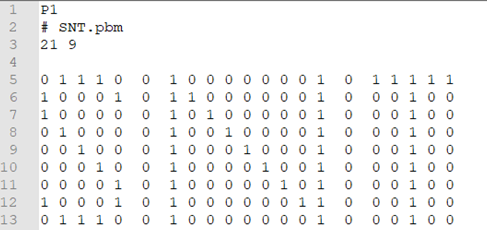
En utilisant un logiciel d'éditeur de textes (Notepad++ ou Bloc-notes), ouvrir le fichier nommé "SNT.pbm".
2. Quelle est la définition de ce fichier image ?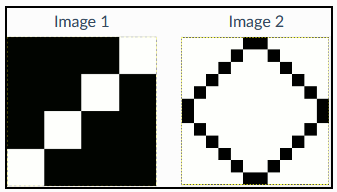
3. Calculer le poids de ce fichier sachant qu'un espace est un caractère, un retour à la ligne est représenté par deux caractères "/n" et chaque caractère quelle que soit sa nature occupe un octet.
4. En utilisant l'explorateur Windows, vérifier si votre calcul du poids de ce fichier est exact.
5. A partir de ce fichier deviner ce que cette image représente.
6. Ouvrir ce fichier à l'aide du logiciel GIMP. Zoomer pour visualiser convenablement cette nouvelle image (Avec GIMP, on utilise la touche plus "+" pour agrandir et moins "-" pour réduire).
7. Vérifier les caratéristiques dimensionnelles de cette image.
8. Ouvrir le bloc-notes de Windows, et saisir les deux premières lignes suivantes :
 9. Compléter alors ce fichier, puis l’enregistrer au format PBM, de sorte qu’en l’ouvrant avec GIMP, on obtienne les images suivantes :
9. Compléter alors ce fichier, puis l’enregistrer au format PBM, de sorte qu’en l’ouvrant avec GIMP, on obtienne les images suivantes :
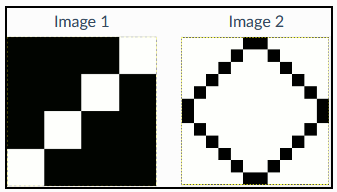
Exercice 1
Voici un exemple de fichier en format PGM
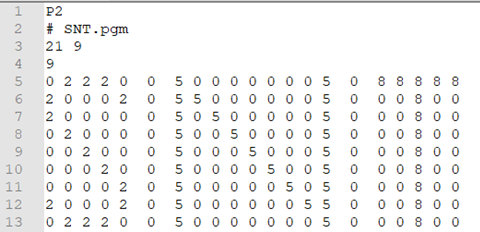
En utilisant un logiciel d'éditeur de textes (Notepad++ ou Bloc-notes), ouvrir le fichier nommé "SNT.pgm".
1. Quelle est la définition de ce fichier image ?
2. Que représente la valeur de la 4 ligne ? Deviner ce que cette image représente.
3. Calculer le poids de ce fichier.
4. En utilisant l'explorateur Windows, vérifier si votre calcul du poids de ce fichier est exact.
5. Ouvrir ce fichier à l'aide du logiciel GIMP. Zoomer pour visualiser convenablement cette nouvelle image (Avec GIMP, on utilise la touche plus "+" pour agrandir et moins "-" pour réduire).
6. Vérifier les caratéristiques dimensionnelles de cette image.
7. On présente ci-dessous des images de dimensions 4×4 pixels :
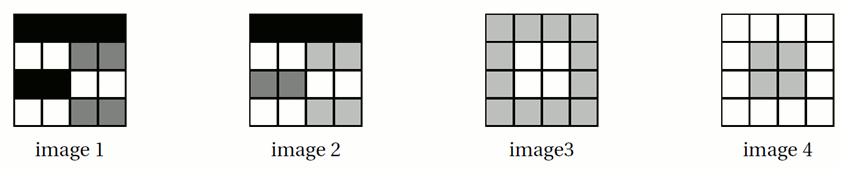
On considère les tableaux de nombres suivants :

Associer à chaque image le tableau qui lui correspond.
Exercice 2
Voici un exemple de fichier en format PPM
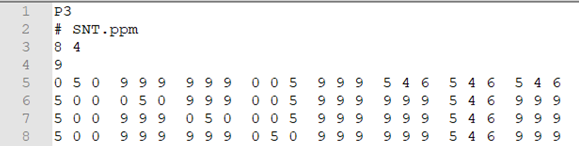
1. En utilisant un logiciel d'éditeur de textes (Notepad++ ou Bloc-notes), ouvrir le fichier nommé "SNT.ppm".
2. Quelle est la définition de ce fichier image ?
3. Que représente la valeur de la 4 ligne ?
4. Calculer le poids de ce fichier.
5. En utilisant l'explorateur Windows, vérifier si votre calcul du poids de ce fichier est exact.
6. A partir de ce fichier deviner ce que cette image représente.
7. Ouvrir ce fichier à l'aide du logiciel GIMP. Zoomer pour visualiser convenablement cette nouvelle image (Avec GIMP, on utilise la touche plus "+" pour agrandir et moins "-" pour réduire).
8. Vérifier les caratéristiques dimensionnelles de cette image.
9. - Combien de nuances de chaque composante peut-on obtenir ?
- Combien de couleurs différentes peut-on obtenir ?
- Reproduire et compléter le tableau ci-dessous :
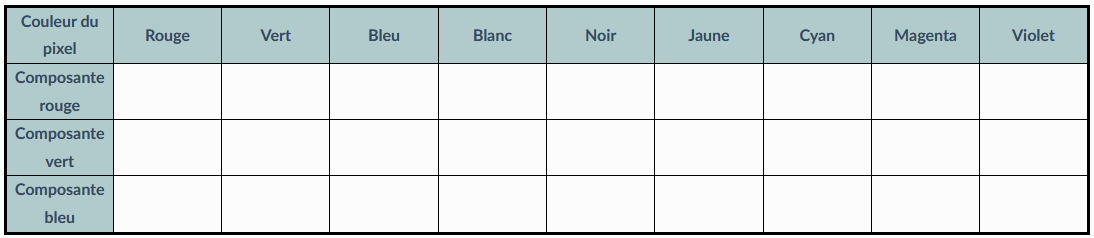 On trouve sur le site un nuancier de couleurs RVB qui pourra être utile.
On trouve sur le site un nuancier de couleurs RVB qui pourra être utile.
D'autres formats
Lors de la capture par l'appareil photo, un fichier au format Raw est produit. Il s'agit des données brutes issues du capteur. Ce format est donc brut et non compressé. En général, il est immédiatement modifié et enregistré dans un autre format. Il existe un autre non compressé, le format Tiff qui est adapté à l'impression.
Exercice 3
Rechercher les caractéristiques de ces deux formats de fichiers images sans compression en complétant le tableau suivant :

Formats avec compression
Les formats d’image représentant l’ensemble des pixels sont très volumineux. Il existe plusieurs mécanismes de compression de données qui réduisent la taille des fichiers.
Il y a deux grandes familles : les méthodes de compression d’image sans perte et celles avec perte.
Formats sans perte
L'une des méthodes les plus importantes de compression d’image sans perte est la méthode du codage des répétitions (comme LRE "run-length encoding")
Cet encodage consiste, pour chaque suite de pixels de la même couleur, à coder uniquement le nombre de pixels puis la couleur de la séquence. Ainsi sur l’image noir et blanc représentée par la suite de pixels blancs (W) ou noirs (B) suivante :
WWWWWWWBWWWWWWWWWWWBBBBWWWWWWWWWWWWWWWWWWWWBWWWWWWWWW le codage est : 7W1B11W4B20W1B9W
En général le codage comporte moins de caractères (il y a bien compression). Mais ce n’est pas toujours le cas comme le montre l’image :
WBWBWBWBWB qui se code par 1W1B1W1B1W1B11W1B1W1B
Formats avec perte
Il existe de nombreuses techniques de compression avec perte. Certains algorithmes de compression utilisent le fait que l’oeil humain est assez sensible à la luminance (la luminosité) mais peu à la chrominance (la teinte) d’une image. Ainsi les pixels ayant des teintes proches sont uniformisés. Les couleurs sont donc modifiées afin d’être uniformes dans les zones ayant des teintes proches (ce que l’oeil humain a du mal à distinguer). Le processus de compression est irréversible, puisqu’il y a perte de données.
Exercice 4
Rechercher les caractéristiques des principaux formats de fichiers images avec compression.
Préciser pour chaque format s'il peut être compresser avec ou sans perte des données, présenter ces résultats sous la forme d'un tableau.

source d'origine : www.monlyceenumerique.fr/

Les différents auteurs mettent l'ensemble du site à disposition selon les termes de la licence Creative Commons Attribution - Pas d’Utilisation Commerciale - Partage dans les Mêmes Conditions 4.0 International